Wie kann Man das Problem beheben, dass iOS/iPadOS 18 Beta Mathematische Notizen nicht funktionieren
Apples Mathematische Notizen für das iPhone ist ein praktisches Tool für Schüler, Lehrer und alle, die mit mathematischen Gleichungen und Ausdrücken arbeiten müssen. Mit der Veröffentlichung der iOS/iPadOS 18 Beta haben jedoch viele Nutzer berichtet, dass Mathematische Notizen unter iOS 18 Beta nicht richtig funktioniert.
Ob Sie keine Gleichungen schreiben können, das Einfrieren oder Abstürzen der App erleben oder auf andere Störungen stoßen, diese Probleme können frustrierend und störend für Ihren Arbeitsablauf sein.
In diesem Artikel werden wir die Top 6 Möglichkeiten untersuchen, um das Problem der nicht funktionierenden Mathematische Notizen in der iOS/iPadOS 18 Beta zu beheben, damit Sie wieder nahtlos Ihre mathematischen Notizen auf Ihrem iPhone oder iPad machen können.
- Teil 1. Kurze Einführung in das neue Feature Mathematische Notizen in der iOS/iPadOS 18 Beta
- Teil 2. Wie erhält man Apple Mathematische Notizen?
- Teil 3. Wie behebt man das Problem der nicht funktionierenden Mathematische Notizen in der iOS/iPadOS 18 Beta
- Lösung 1. Starten Sie Ihr iPhone/iPad neu
- Lösung 2. Überprüfen Sie die iOS/iPadOS-Version
- Lösung 3. Verwenden Sie den Apple Pencil für Mathematische Notizen
- Lösung 4. Aktualisieren Sie die Apps auf Ihrem iPhone/iPad
- Lösung 5. Überprüfen Sie die Internetverbindung
- Lösung 6. [Ultimative Lösung] Beheben Sie das Problem der nicht funktionierenden Mathematische Notizen in der iOS/iPadOS 18 Beta mit einem Klick
- Teil 4. Häufig gestellte Fragen zu nicht funktionierenden Mathematische Notizen in der iOS/iPadOS 18 Beta
Teil 1. Kurze Einführung in das neue Feature Mathematische Notizen in der iOS/iPadOS 18 Beta
Mit iOS/iPadOS 18 hat Apple ein brandneues Feature namens Mathematische Notizen in die Calculator-App integriert. Dieses leistungsstarke Tool ermöglicht es den Benutzern, nahtlos mathematische Gleichungen mit dem Apple Pencil auf ihrem iPad oder iPhone zu schreiben und zu lösen.
Mathematische Notizen kombiniert die Bequemlichkeit handschriftlicher Notizen mit der Rechenkraft der Calculator-App und macht es einfacher denn je, komplexe mathematische Probleme zu lösen.
Das Mathematische Notizen-Feature erkennt handgeschriebene mathematische Ausdrücke und wandelt sie automatisch in getippten Text um, was ein flüssiges Schreiberlebnis bietet. Benutzer können einfach Gleichungen notieren, und die App erkennt und löst sie intelligent.
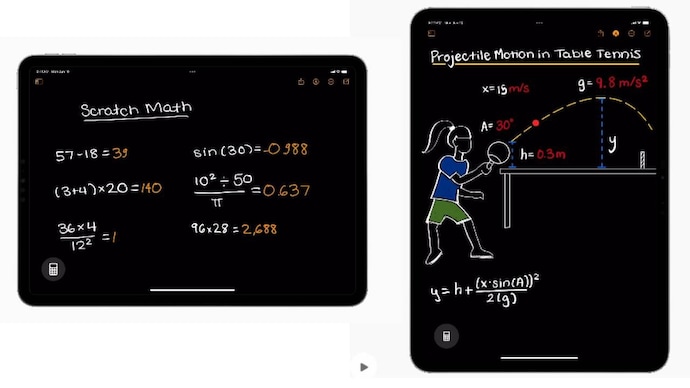
Teil 2. Wie erhält man Apple Mathematische Notizen?
Um das neue Mathematische Notizen-Feature in iOS/iPadOS 18 zu erhalten, müssen Sie die folgenden Schritte ausführen:
- Update auf iOS/iPadOS 18: Mathematische Notizen ist ein neues Feature, das in iOS/iPadOS 18 eingeführt wurde. Stellen Sie sicher, dass Sie Ihr iPhone oder iPad auf die neueste Version von iOS/iPadOS 18 aktualisieren, sobald diese später in diesem Jahr für die Öffentlichkeit verfügbar wird.
- Öffnen Sie die Calculator-App: Sobald Sie die Calculator-App installiert oder aktualisiert haben, öffnen Sie sie auf Ihrem Gerät.
- Suchen Sie nach dem Mathematische Notizen-Symbol: Innerhalb der Calculator-App sollten Sie ein Symbol oder eine Schaltfläche mit der Bezeichnung "Mathematische Notizen" oder etwas Ähnlichem sehen. Tippen Sie darauf, um das Mathematische Notizen-Feature zu starten.
- Verwenden Sie den Apple Pencil (für iPad): Um das Beste aus Mathematische Notizen herauszuholen, benötigen Sie einen Apple Pencil, um mathematische Gleichungen und Ausdrücke auf dem Bildschirm Ihres iPads handschriftlich zu schreiben.

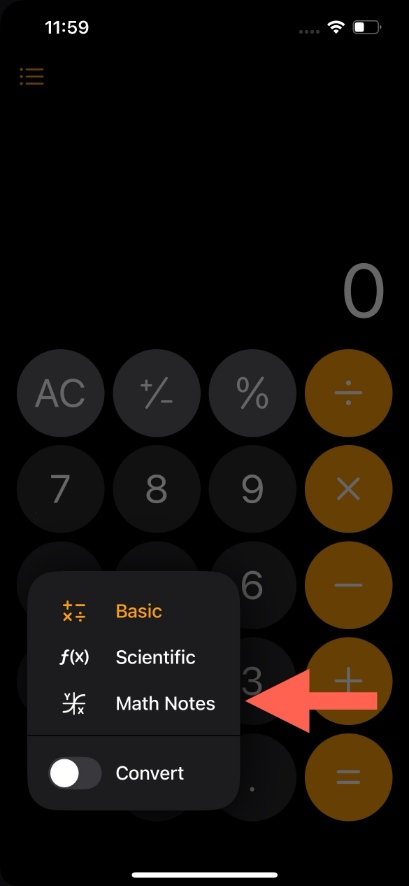
Teil 3. Wie behebt man das Problem der nicht funktionierenden Mathematische Notizen in der iOS/iPadOS 18 Beta
Lösung 1. Starten Sie Ihr iPhone/iPad neu
Eine der einfachsten und dennoch effektiven Lösungen zur Behebung von Problemen mit Apps wie Mathematische Notizen besteht darin, Ihr iPhone oder iPad neu zu starten.
- Halten Sie die Power-Taste und entweder die Lauter- oder Leiser-Taste (je nach Gerät) gedrückt, bis der "Zum Ausschalten schieben"-Schieber erscheint.
- Ziehen Sie den Schieber, um Ihr Gerät auszuschalten.
- Warten Sie ein paar Sekunden und halten Sie dann die Power-Taste erneut gedrückt, bis das Apple-Logo erscheint, um Ihr Gerät wieder einzuschalten.

Lösung 2. Überprüfen Sie die iOS/iPadOS-Version
Stellen Sie sicher, dass Sie die neueste Version von iOS/iPadOS 18 Beta ausführen. Manchmal können Probleme mit neuen Funktionen wie Mathematische Notizen durch ein Update auf die neueste Beta-Version behoben werden, da Apple häufig Updates veröffentlicht, um Fehler zu beheben und die Stabilität zu verbessern.
- Gehen Sie zu Einstellungen > Allgemein > Softwareupdate.
- Wenn ein Update verfügbar ist, tippen Sie auf "Laden und Installieren" und folgen Sie den Anweisungen auf dem Bildschirm, um Ihr Gerät zu aktualisieren.

Lösung 3. Verwenden Sie den Apple Pencil für Mathematische Notizen
Während Mathematische Notizen theoretisch mit Ihrem Finger oder einem Stift auf einem iPhone funktionieren kann, ist es hauptsächlich für die Verwendung mit einem Apple Pencil auf einem iPad ausgelegt.
- Stellen Sie sicher, dass Sie einen kompatiblen Apple Pencil mit Ihrem iPad verwenden.
- Öffnen Sie das Mathematische Notizen-Feature innerhalb der Calculator-App.
- Verwenden Sie den Apple Pencil, um Gleichungen und Ausdrücke auf dem Bildschirm handschriftlich zu schreiben.
Lösung 4. Apps auf dem iPhone/iPad aktualisieren
Manchmal können Probleme mit bestimmten Apps wie Mathematische Notizen durch ein Update auf die neueste verfügbare Version im App Store behoben werden. App-Updates enthalten häufig Fehlerbehebungen und Leistungsverbesserungen.
- Öffnen Sie den App Store auf Ihrem iPhone oder iPad.
- Tippen Sie auf Ihr Profilbild in der oberen rechten Ecke.
- Scrollen Sie nach unten zum Abschnitt "Verfügbare Updates" und tippen Sie auf "Aktualisieren" neben der Calculator-App (oder anderen Apps, die aktualisiert werden müssen).
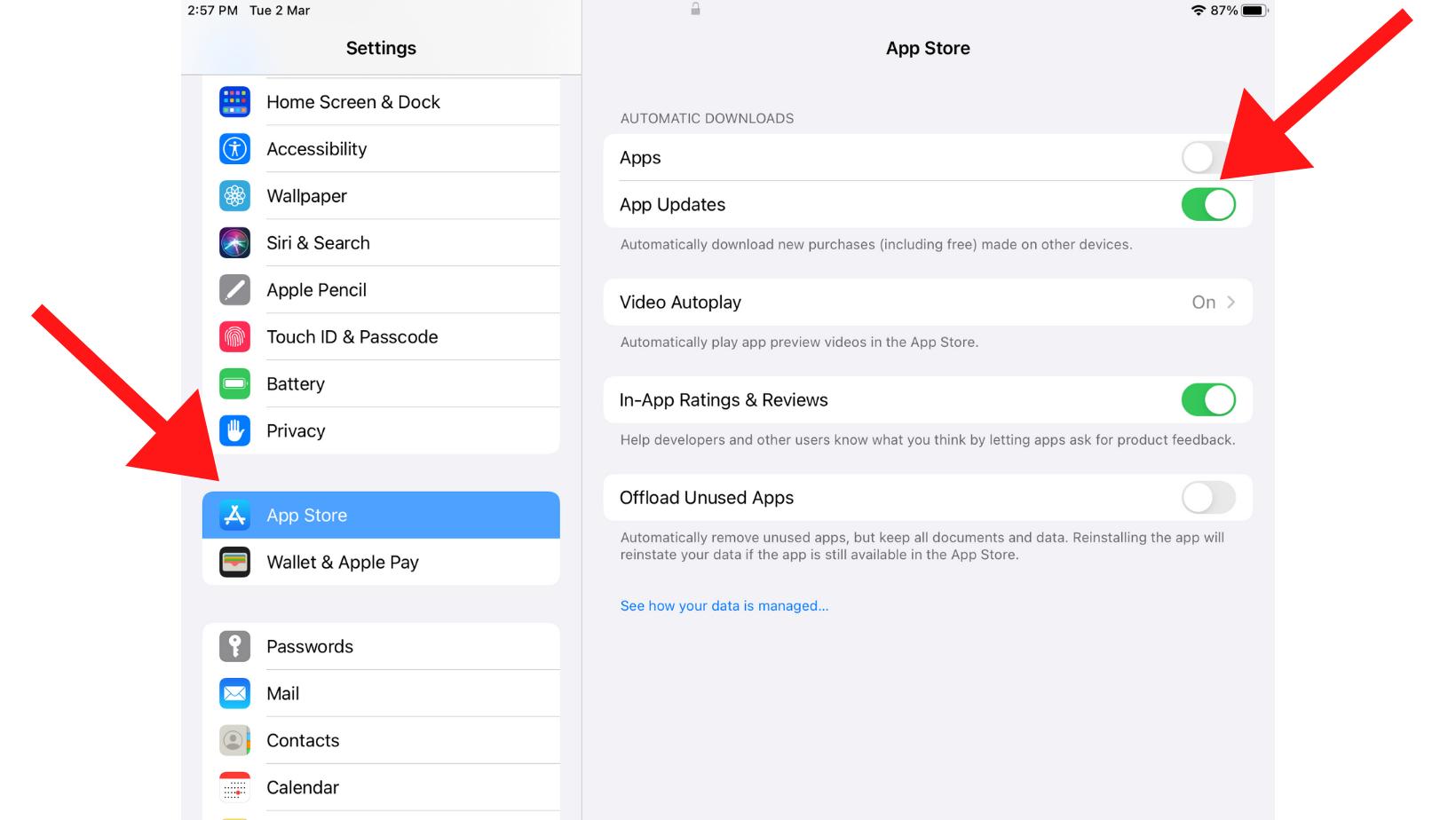
Lösung 5. Überprüfen Sie die Internetverbindung
Obwohl Mathematische Notizen keine Internetverbindung benötigt, um zu funktionieren, können einige seiner Funktionen, wie Online-Integration oder Cloud-Synchronisierung, auf eine stabile Internetverbindung angewiesen sein. Wenn Sie Probleme haben, versuchen Sie, Ihre Internetverbindung zu überprüfen.
- Öffnen Sie die Einstellungen-App und gehen Sie zu WLAN (oder Mobilfunkdaten, wenn Sie eine Mobilfunkverbindung verwenden).
- Stellen Sie sicher, dass Ihr WLAN oder Ihre Mobilfunkdaten eingeschaltet und mit einem stabilen Netzwerk verbunden sind.
- Versuchen Sie gegebenenfalls, Ihre WLAN-Verbindung erneut herzustellen oder Ihre Mobilfunkverbindung zu wechseln.

Lösung 6. [Ultimative Lösung] Beheben Sie iOS/iPadOS 18 Beta Mathematische Notizen, die nicht mit einem Klick funktionieren
Wenn keine der vorherigen Methoden das Problem der nicht richtig funktionierenden iPhone Mathematische Notizen auf Ihrem iPhone oder iPad mit iOS/iPadOS 18 Beta gelöst hat, könnte es ein zugrunde liegendes Softwareproblem geben, das eine fortgeschrittenere Fehlerbehebung erfordert.
Tenorshare ReiBoot ist eine umfassende iOS-Systemreparatur- und Wiederherstellungssoftware, die Ihnen helfen kann, verschiedene iOS/iPadOS-Probleme zu lösen, einschließlich solcher, die mit Beta-Versionen zusammenhängen.
Hier sind einige Vorteile und Hauptmerkmale von Tenorshare ReiBoot, die es zu einer ausgezeichneten Wahl für die Behebung des Problems machen, dass iOS/iPadOS 18 Beta Mathematische Notizen nicht funktioniert:
- Systemprobleme reparieren: ReiBoot kann über 150 verschiedene iOS/iPadOS-Systemprobleme reparieren, wie z.B. das Feststecken im Apple-Logo, der schwarze Bildschirm des Todes und mehr, ohne Datenverlust zu verursachen.
- Unterstützung für Beta-Versionen: ReiBoot unterstützt die neuesten iOS/iPadOS-Beta-Versionen, einschließlich iOS/iPadOS 18 Beta, und stellt sicher, dass Sie Probleme im Zusammenhang mit diesen Vorab-Software-Updates beheben können.
- Ein-Klick-Eintritt und -Austritt aus dem Wiederherstellungsmodus: ReiBoot ermöglicht es Ihnen, mit nur einem Klick in den Wiederherstellungsmodus zu gelangen und diesen zu verlassen, was die Fehlerbehebung und Reparatur Ihres Geräts erleichtert.
Schritte zur Verwendung von Tenorshare Reiboot
-
Laden Sie Tenorshare ReiBoot herunter und installieren Sie es auf Ihrem Computer, und verbinden Sie dann Ihr iPad über ein Lightning-Kabel mit dem Computer. Starten Sie ReiBoot und klicken Sie auf "Reparatur starten".

-
Wählen Sie den "Standard Reparatur"-Modus. Lesen Sie die bereitgestellten Anweisungen sorgfältig durch, um sicherzustellen, dass Sie die Anforderungen des Tools erfüllen.

-
Sobald ReiBoot Ihr iPad erkennt, fahren Sie fort, das neueste Firmware-Paket herunterzuladen, indem Sie auf "Download" klicken. Dies kann einige Minuten dauern, also bitte haben Sie Geduld, während die Firmware heruntergeladen wird.

-
Nachdem der Firmware-Download abgeschlossen ist, klicken Sie auf "Standardreparatur starten", um den Reparaturprozess zu beginnen.

-
Klicken Sie auf "Fertig", um den Prozess abzuschließen. Ihr iPad sollte nun repariert sein, und die Mathematische Notizen-Funktion in iOS/iPadOS 18 Beta sollte korrekt funktionieren.

Teil 4. Häufig gestellte Fragen zu nicht funktionierenden Mathematische Notizen in der iOS/iPadOS 18 Beta
F1. Ist das iPad gut für Mathematik?
Das iPad war schon immer ein leistungsfähiges Gerät für mathematische Arbeiten, aber mit der Einführung der Mathematische Notizen-Funktion in iOS/iPadOS 18 wird es noch leistungsfähiger für mathematikbezogene Aufgaben.
Die neue Funktion, die es den Benutzern ermöglicht, Gleichungen und Ausdrücke mit dem Apple Pencil handschriftlich zu schreiben und sie automatisch zu erkennen und zu lösen, wird zweifellos ein Game-Changer für Schüler, Lehrer und Fachleute sein, die mit Mathematik auf ihren iPads arbeiten.
F2. Welche iPads erhalten Mathematische Notizen?
Die Mathematische Notizen-Funktion in iOS/iPadOS 18 wird auf iPad-Modellen verfügbar sein, die mit einem M-Serie-Chip von Apple ausgestattet sind. Dazu gehören die neuesten iPad Pro-Modelle sowie das kürzlich veröffentlichte iPad Air (5. Generation) mit dem M1-Chip.
Apples Entscheidung, diese Funktion auf M-Serie-iPads zu beschränken, liegt wahrscheinlich an den rechnerischen Anforderungen, die eine genaue Erkennung und Verarbeitung handschriftlicher mathematischer Ausdrücke erfordern, die besser von den leistungsstarken M-Serie-Prozessoren und ihren Neural Engines bewältigt werden können.
Abschließendes Wort
Das Problem, dass die iOS/iPadOS 18 Beta Mathematische Notizen nicht funktionieren, kann frustrierend sein, aber mit den in diesem Artikel beschriebenen Lösungen können Sie wieder nahtlos mit mathematischen Ausdrücken auf Ihrem iPad oder iPhone arbeiten.
Ob Sie einfache Fehlerbehebungsmethoden wählen oder die Leistungsfähigkeit von Tenorshare ReiBoot nutzen, die Lösung dieses Problems ist in greifbarer Nähe, sodass Sie die innovative Mathematische Notizen-Funktion voll genießen können.














